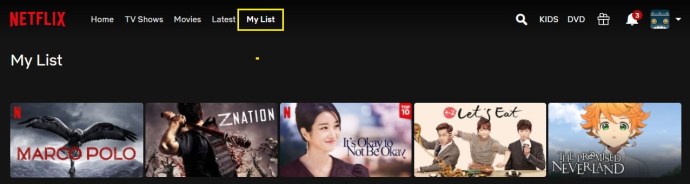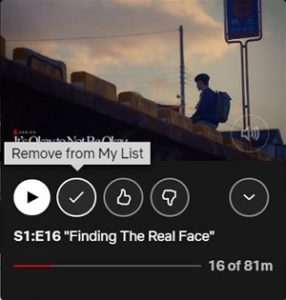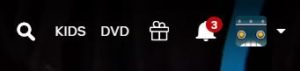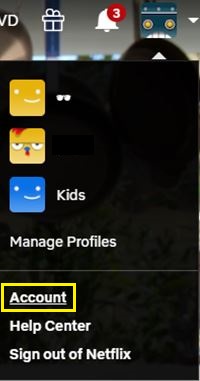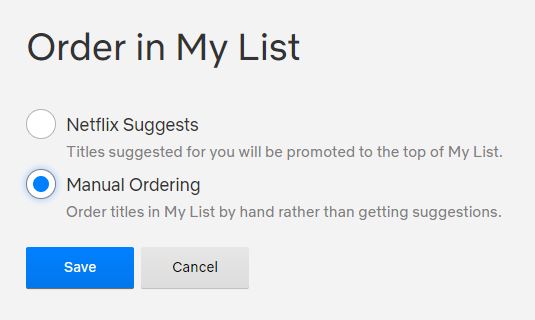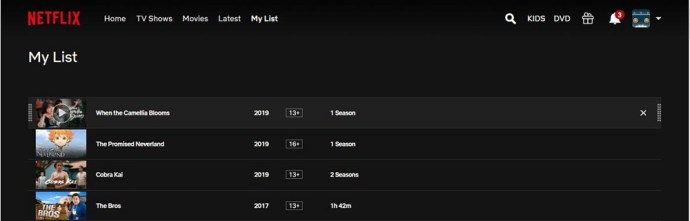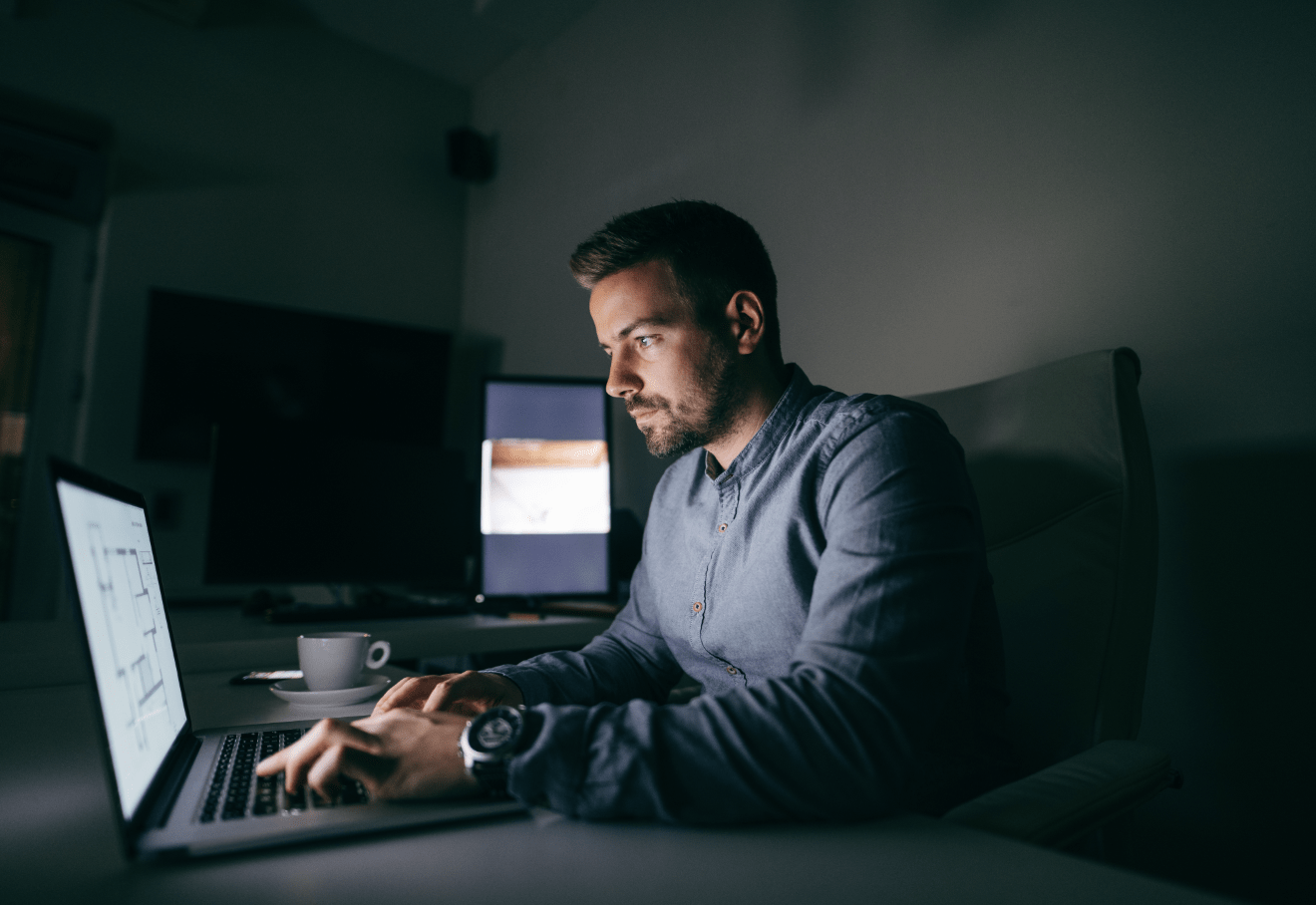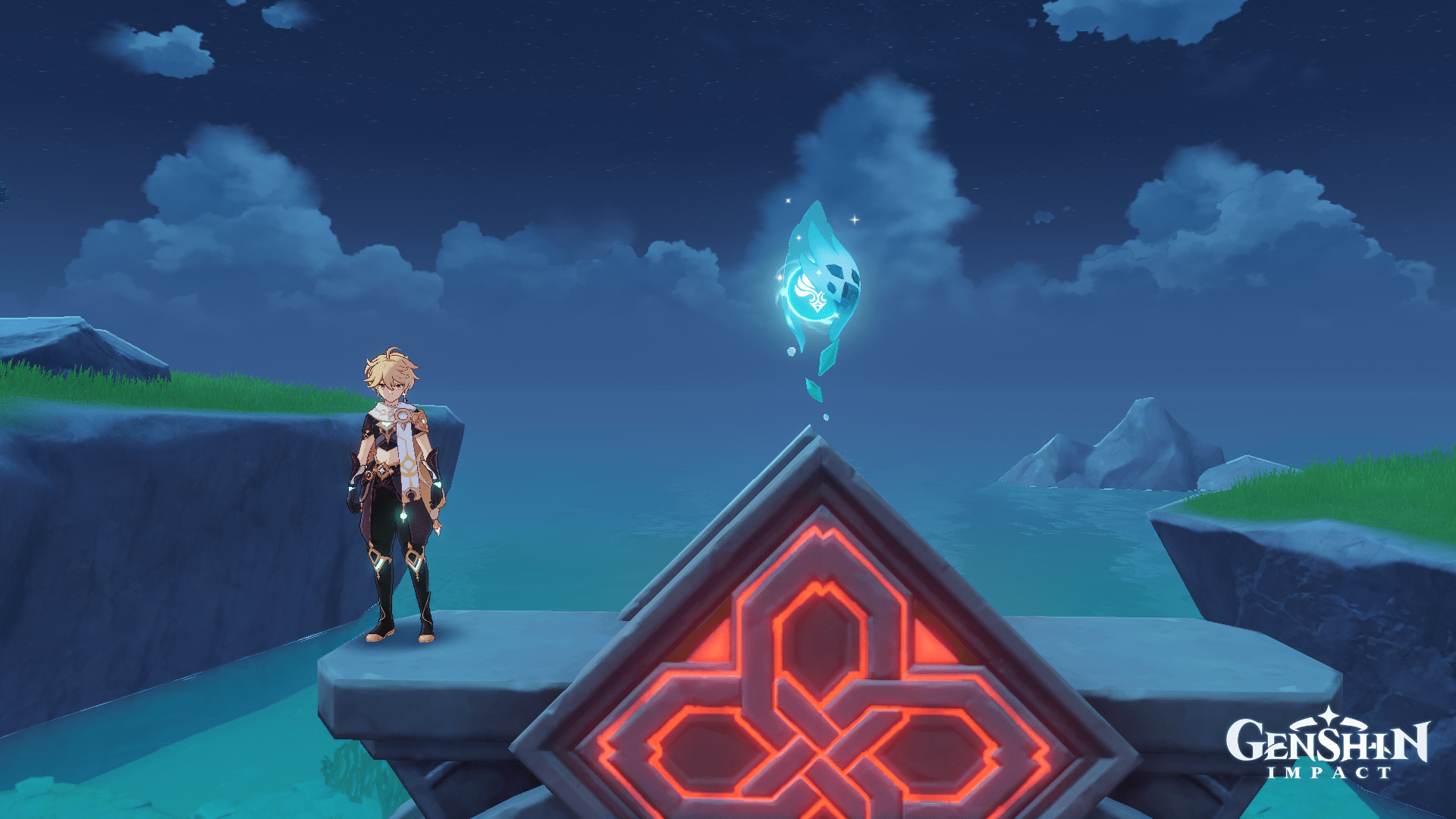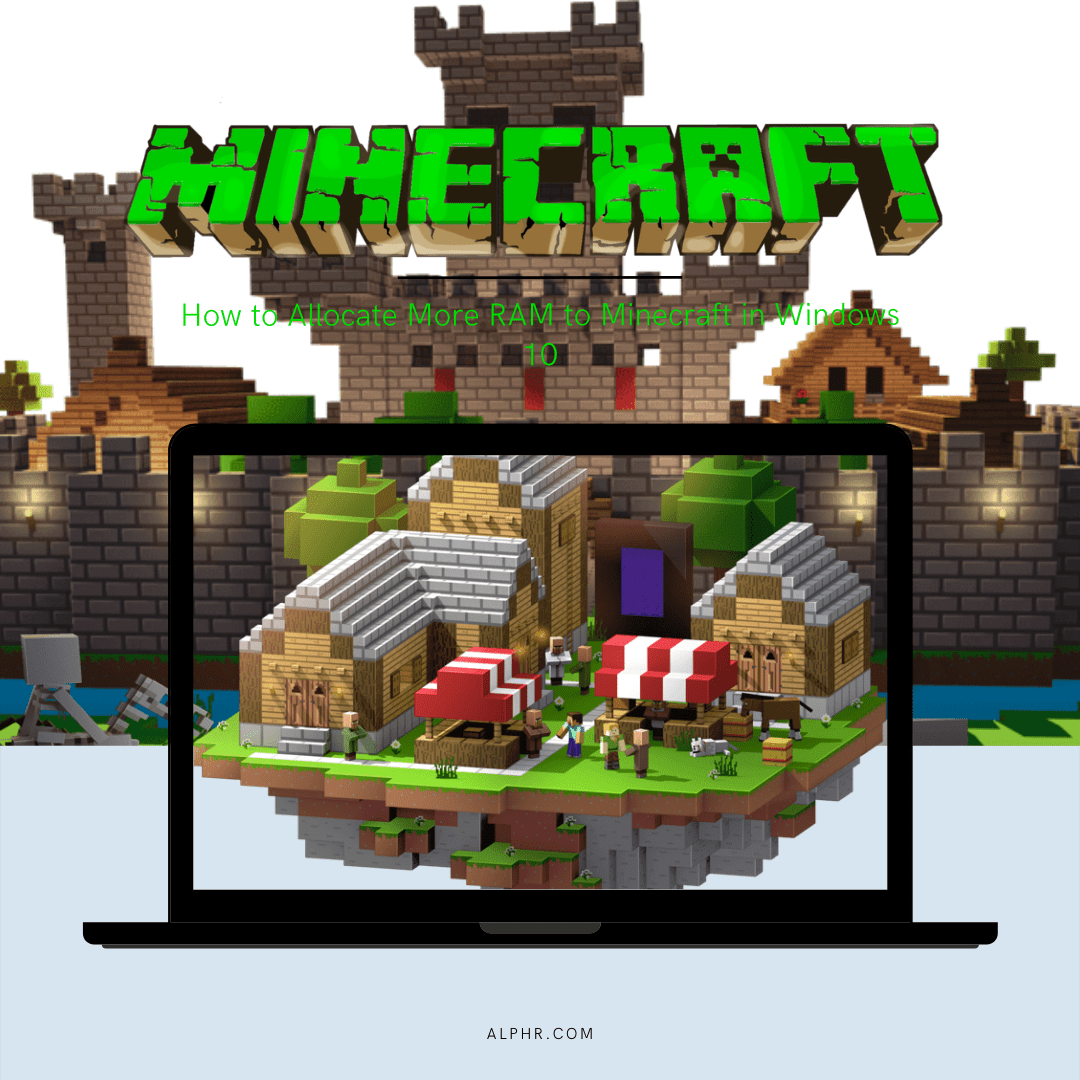Netflix에서 "내 목록"을 보는 방법
Netflix 계정에 로그인하면 어떤 유형의 기기를 사용하든 가장 먼저 볼 수 있는 것은 방대한 동영상 콘텐츠 목록입니다. 정확한 TV 프로그램이나 영화를 찾으려면 검색 기능을 사용해야 합니다. 이것은 때때로 지루할 수 있습니다. 특히 키보드 없이 소파에서 Netflix에 액세스하는 경우 더욱 그렇습니다.

이것이 Netflix가 내 목록 기능을 만든 이유입니다. 좋아하는 Netflix 콘텐츠에 액세스하려면 적절한 버튼을 선택하기만 하면 됩니다.
여러 장치에서 Netflix에서 내 목록을 보는 방법
Roku 스틱, Firestick, 컴퓨터, 스마트 TV, 스마트폰 또는 태블릿에서 Netflix에 액세스하든 콘텐츠를 보는 것은 모든 기기에서 거의 동일합니다.
- Netflix 앱을 시작하거나 netflix.com으로 이동합니다.

- 화면 상단으로 이동합니다. 내 목록을 클릭/탭/선택합니다.
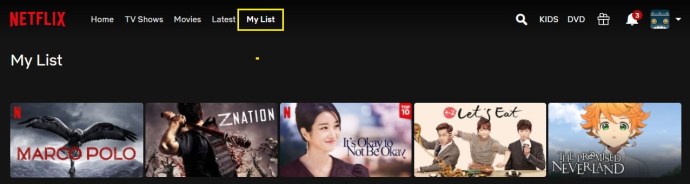
프로그램 및 영화 목록이 표시됩니다. 여기에서 쉽게 액세스할 수 있도록 추가한 시리즈와 영화를 볼 수 있습니다.
일부 구형 장치에서 내 목록을 찾는 데 문제가 있을 수 있습니다. 할 수 없다면 걱정하지 마십시오. 인스턴트 대기열을 찾으십시오. 그건 같은거야.
데스크탑 브라우저를 통해 내 목록으로 이동하는 빠른 방법은 netflix.com/mylist로 이동하는 것입니다.
여전히 내 목록 또는 인스턴트 대기열을 찾을 수 없다면 어린이용 버전 Netflix를 사용 중일 수 있습니다. 이 모드에서는 내 목록을 사용할 수 없습니다. 표준 Netflix로 다시 전환하면 내 목록에 다시 액세스할 수 있습니다.
내 목록에 콘텐츠를 추가하는 방법
내 목록은 Netflix 홈 페이지에서 찾을 수 있는 것과 같이 즐거운 시청을 위해 컴퓨터에서 생성된 제안 목록이 아닙니다. 내 목록은 기본적으로 개인화된 Netflix 경험을 위해 선택한 콘텐츠의 북마크 목록입니다.
따라서 내 목록 페이지에 콘텐츠를 추가하는 것은 사용자입니다. 하지만 항목을 어떻게 추가합니까? 아주 간단합니다.
내 목록에 추가하려는 시리즈나 영화를 발견하면 그 아래에 내 목록이라는 단어와 함께 그 아래에 더하기 아이콘이 표시됩니다. 선택하면 더하기가 체크 표시로 바뀝니다. 이것은 비디오 콘텐츠가 내 목록에 추가되었음을 의미합니다.

내 목록으로 이동하면 추가된 쇼/영화를 볼 수 있습니다.
기기에 내 목록 대신 인스턴트 대기열이 있는 경우 기기에서 영화나 TV 프로그램을 추가할 수 없습니다. Netflix 웹사이트를 사용하여 내 목록에 항목을 추가하면 Instant Queue 메뉴에 표시됩니다.
내 목록에서 콘텐츠를 제거하는 방법
내 목록에서 영화나 시리즈를 제거하는 방법에는 여러 가지가 있습니다. 그러나 이것이 가장 쉬운 방법일 수 있습니다.
- 문제의 프로그램이나 비디오를 찾습니다.
- 그것을 선택하거나 그 위로 마우스를 가져간 다음 내 목록에서 제거라는 확인 표시 버튼을 클릭합니다.
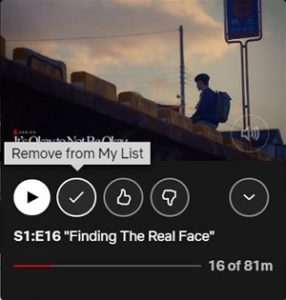
그러나 Netflix 탐색 화면의 일부로(특히 계속 시청 목록의 일부로) 내 목록 콘텐츠를 발견할 수 있다는 점을 염두에 두십시오. 위에서 언급한 대로 동일한 지침에 따라 내 목록에서 특정 항목을 제거할 수 있습니다.
내 목록 항목을 재정렬할 수 있습니까?
예, 미국에 거주하는 경우 수동 내 목록 주문을 활성화할 수 있습니다. 하지만 이를 위해서는 브라우저 버전의 Netflix를 사용해야 합니다. 방법은 다음과 같습니다.
- 화면 오른쪽 상단에 있는 Netflix 프로필 아이콘으로 이동합니다.
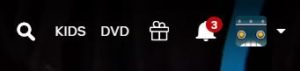
- 드롭다운 메뉴에서 계정을 선택합니다.
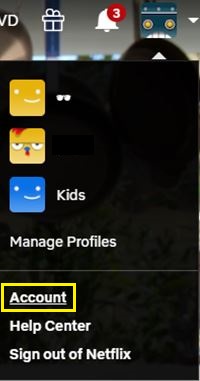
- 프로필로 이동합니다.

- 내 목록에서 주문 옆에 있는 변경을 클릭합니다.

- 수동 주문을 선택합니다.
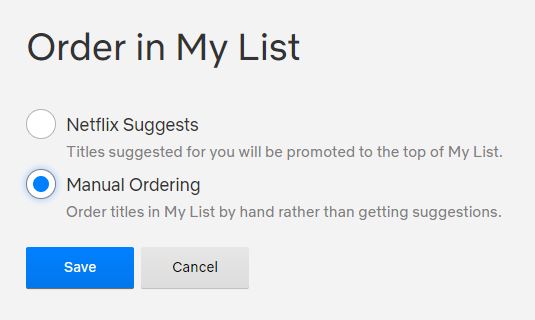
- 내 목록으로 이동하여 제목 재정렬을 시작합니다.
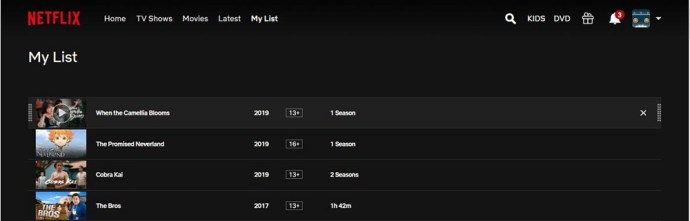
또한 Netflix는 사용자가 시청할 가능성이 가장 높은 콘텐츠에 따라 다양한 탐색 목록을 자동으로 만듭니다. 내 목록은 일반적으로 동일한 방식으로 작동합니다. Netflix는 위의 원칙에 따라 내 목록에 영화 및 TV 프로그램을 정렬합니다.
You're My List 항목은 변경될 수 있으며 몇 가지 이유가 있습니다. Netflix는 TV 프로그램의 새 영화나 시즌을 추가하고 이전에 그 자리에 있던 콘텐츠 대신 이동할 수 있습니다.
Netflix를 Facebook 계정에 연결한 경우 친구가 내 목록에서 콘텐츠를 본 경우 목록이 변경될 수 있습니다.
시리즈나 영화도 곧 사용할 수 없게 될 경우 내 목록의 맨 앞으로 이동할 수 있습니다.
내 목록을 제거할 수 있습니까?
My List 메뉴는 항상 존재하지만 사용하지 않으려면 사용하지 않아도 됩니다. 내 목록을 제거하려는 경우 불행히도 브라우저에서 할 수 있는 작업이 없습니다. 단, 포터블 기기에서는 추가된 항목이 없을 경우 마이 리스트가 표시되지 않습니다. 따라서 내 목록을 제거하고 최신 장치 중 하나에서 Netflix를 사용 중인 경우 내 목록 메뉴에서 모든 항목을 제거하기만 하면 지울 수 있습니다.
일부 타이틀이 사라질 수 있음
때때로 Netflix는 서비스에서 타이틀을 제거할 준비를 합니다. 이렇게 하면 콘텐츠가 영구적으로 제거되기 전에 잠시 동안 목록의 맨 앞으로 이동하라는 메시지가 표시됩니다. 마침내 제거되면 Netflix와 내 목록 화면에서도 사라집니다.
경우에 따라 내 목록에서 여러 항목이 사라질 수 있습니까? 왜 이런 일이 일어날 수 있습니까?
하나의 배너로 통합되어 있지만 Netflix는 전 세계 어디에서나 동일한 콘텐츠를 제공하지 않습니다.
내 목록은 전 세계적으로 지원되는 기능이지만 현재 지역에서 사용할 수 없는 추가한 TV 프로그램 및 영화는 표시되지 않습니다. 이것은 여행을 할 때 흔히 발생하는 일입니다. 그러나 문제의 타이틀을 지원하는 지역에 도착하면 내 목록에 다시 표시되므로 걱정하지 마십시오. 목록에서 항목이 사라지는 또 다른 가능한 이유는 수동 주문을 허용하는 미국 전용 기능일 수 있습니다. 이 문제를 해결하기 위해 스위치를 켠 것처럼 끄십시오(위의 "내 목록 항목을 다시 정렬할 수 있습니까?" 섹션에 설명됨).
내 목록 항목이 한 페이지에 나열됩니까?
구형 장치에는 예외가 있지만 모든 최신 장치와 Netflix 브라우저 버전에서는 내 목록의 모든 항목을 한 페이지에서 볼 수 있습니다.
하지만 이 기능을 켜거나 끄는 기능이 없으므로 내 목록이 표시되는 방식으로 확인해야 합니다.
추가 FAQ
1. 내 목록에 몇 개의 TV 프로그램과 영화를 추가할 수 있습니까?
내 목록을 사용하면 프로필에 최대 500개의 타이틀을 "저장"할 수 있습니다. 한계에 도달했는지 어떻게 알 수 있습니까? 음, 목록에 501번째 항목을 추가하려고 하면 Netflix에서 허용하지 않습니다. 그 수에 도달했다면 거기에 필요하지 않은 항목을 제거하기 시작하십시오.
2. Netflix 계정을 공유할 수 있나요?
예, 여러 사용자가 하나의 계정을 공유하고 Netflix에서 여러 프로필을 만들 수 있습니다. 그러나 이것은 다른 장치에서 동시에 Netflix를 볼 수 있는 것과 다릅니다. 사용 가능한 구독 옵션을 보려면 netflix.com을 방문하여 가장 적합한 옵션을 선택하십시오.
3. 다른 사람이 내 Netflix를 사용하면 알림을 받나요?
다른 사람이 내 Netflix 계정을 사용하도록 허용했거나 계정을 공유하는 경우 누군가가 서비스를 사용할 때 알림을 받지 않습니다. 귀하와 귀하의 친구가 이미 최대 장치 수에서 Netflix를 시청하고 있고 다른 사람이 시청하기 시작하면 일부 이전 사용자에게 알림이 전송되고 재생이 일시 중지됩니다. 그렇기 때문에 Netflix 구독을 구독에 명시된 동시 스트리밍 장치 수보다 많은 사람과 공유하면 안 됩니다.
그러나 Netflix 계정에 무단 로그인 시도가 있는 경우 서비스에서 이를 인식하고 이메일을 통해 알려줍니다.
넷플릭스의 마이 리스트
Netflix에서 내 목록을 사용자 지정할 수 있는 옵션은 다소 제한적입니다. 하지만 경험을 개인화할 수 있는 여지가 있습니다. 위에 나열된 지침을 따르고 필요에 맞게 Netflix 경험을 조정하십시오. 내 목록은 좋아하는 프로그램이나 영화에 대해 여러 목록을 검색할 필요를 줄여주는 매우 유용한 기능입니다.
내 목록을 열 수 있습니까? 항목을 재정렬했습니까? 주제에 대해 다른 질문이 있습니까? 아래 댓글을 누르고 저희에게 알려주십시오.